

navicat连接名有什么用_如何使用navicat连接数据库
编程语言及工具
描述
关于navicat连接名
Navicat里的连接名无所谓的,只是方便你自己去区分哪一个Mysql,不是数据库。比如你机器上有一些其他的绿色版本的Mysql,通过Navicat也可以进行操作的。
navicat连接名作用
连接名下面不同的主机名用户名会连到不同的数据库,有个连接名便于区别数据库
mysql数据库管理工具navicat for mysql,对于不怎么喜欢图形界面或者不太方便使用SQL的时候。我们可以通过用这个图形界面数据库管理工具来管理mysql,下面我将简单介绍一下怎么用navicat for mysql管理连接mysql数据库。
navicat连接名作用——安装mysql数据库(如果已经安装mysql数据库请跳过这一页)
一:安装mysql数据库
下载mysql安装包,可以百度,也可以到官网下载,要对应电脑操作系统的位数,下载完成后,加压得到msi文件,打开msi文件,开始安装。
二、点击同意协议,下一步next
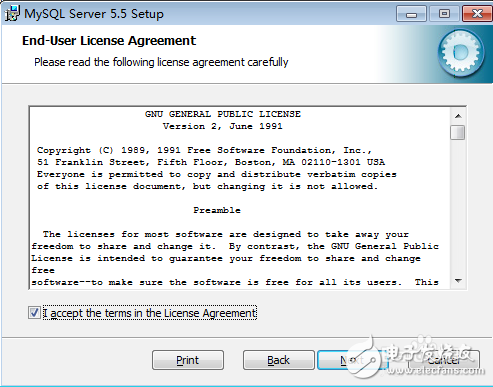
三、三种安装类型:Typical,默认安装的功能和路径,custom,可以自己选择要安装的功能和安装路径,complete,安装mysql全部功能,一般用不到这一项,这里我们选typical
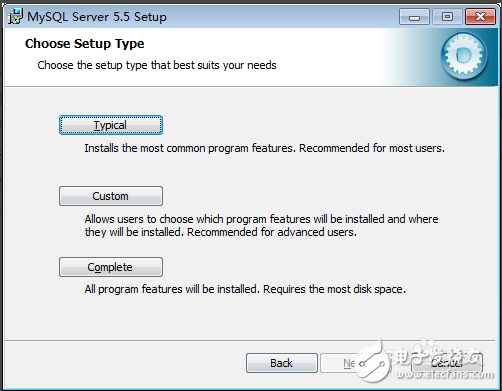
四、确认信息无误,点击install,开始安装
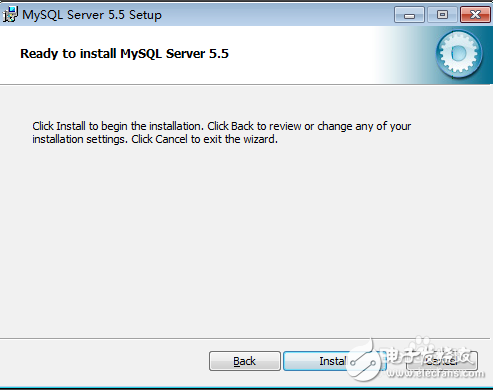
五、开始安装后,弹出新的对话框,点击next向下继续
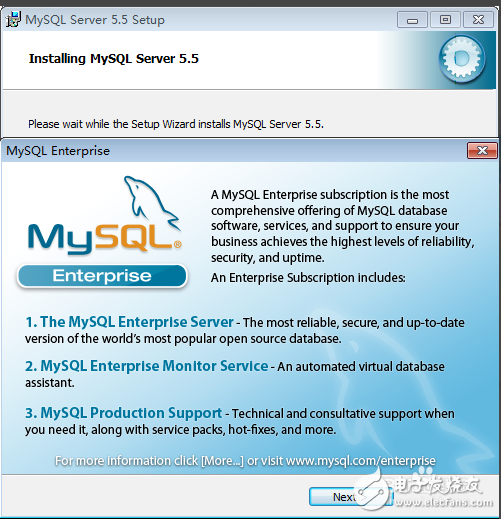
六、出现设置窗口,选中需要执行设置的复选框,点击finish
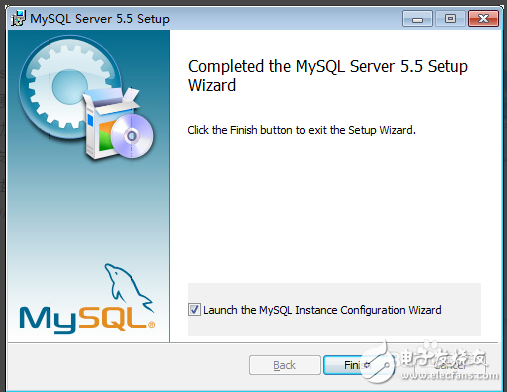
七、允许设置,点击next
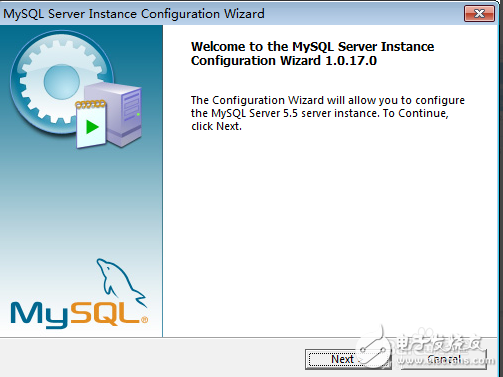
八、选择设置的方式:detailed configuration,mysql预设的最优化的配置方式,standard configuration,自己手动设置,一般选择第一个detailed
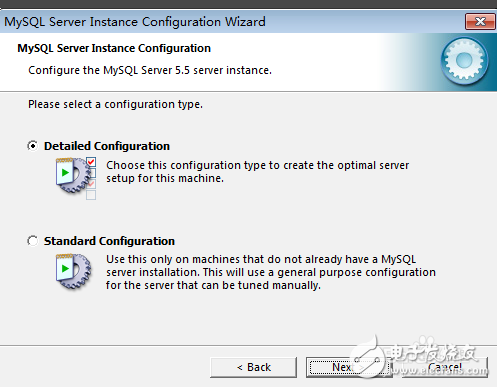
九、选择安装的机器:developer machine,开发者机器,允许其他应用在这格主机运行,server machine,服务器,允许服务器软件运行,dedicated mysql server machine,只允许运行mysql,如果不是服务器,是开发者电脑,或者不只是运行服务器软件的电脑,那么选第一条,如果是服务器,选第二条。
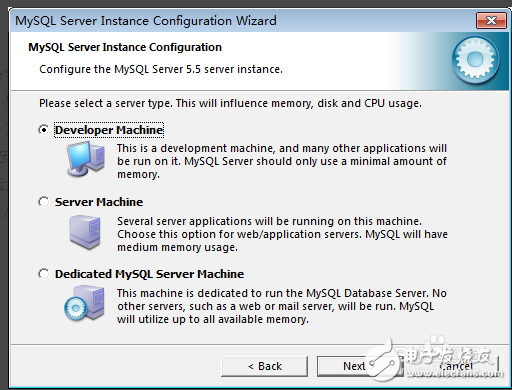
十、选择数据库用法:multifunctional database,最常见最优化的设置,支持事务引擎InnoDB和高速MyISAM高速存储引擎,transactional database only,只支持事务引擎,non-transactional database only,不支持事务,一般选择第一条
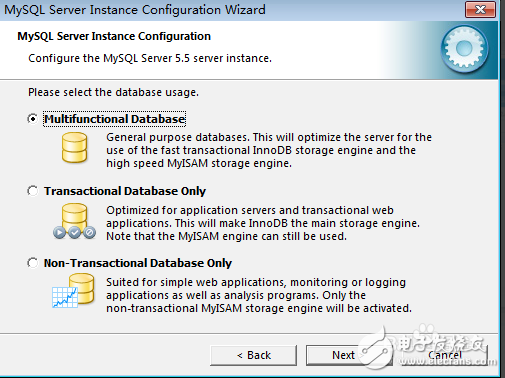
十一、选择事务引擎存储缓存文件和操作日志的文件目录,一般不要选择C盘,避免重装系统后数据丢失
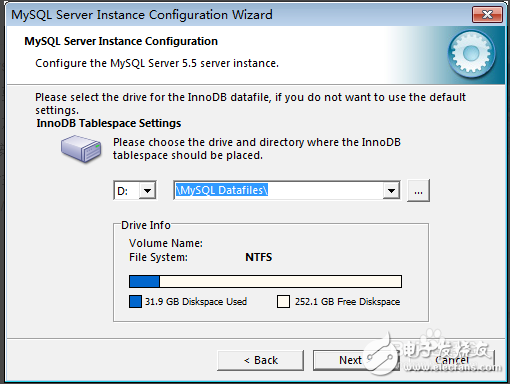
十二、设置连接数:第一条默认20,第二条默认500,第三条可以手动设置,这需要看数据库的用户访问量,如果只是自己开发用,可以手动设置为5-10,或者更低;
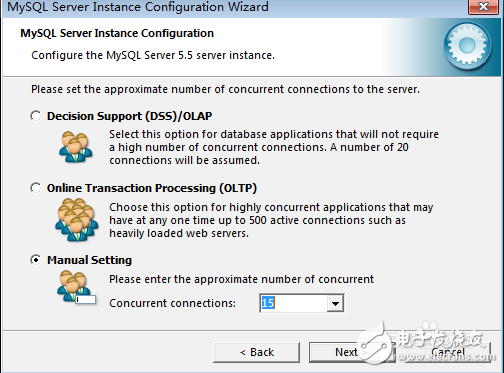
十三、设置端口和模式:端口一般默认3306,如果想要其他主机远程连接数据库,那么需要添加防火墙例外,勾选复选框add firewall exception,数据库模式,建议选中strict mode,根据 mysql5.0以上版本 strict mode (STRICT_TRANS_TABLES) 的限制: 1)。不支持对not null字段插入null值 2)。不支持对自增长字段插入‘’值,可插入null值 3)。不支持 text 字段有默认值,可以规范数据库存储模式和操作语言。
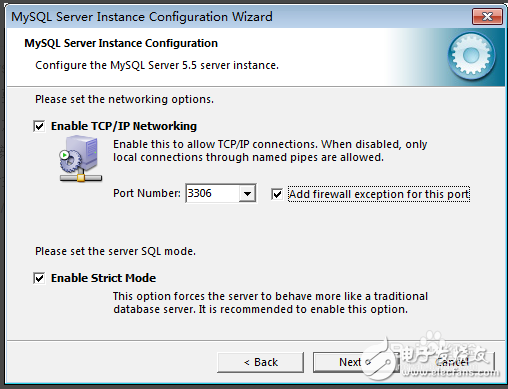
十四、选择编码类型:建议手动设置成utf-8,第三条下拉框中选择;
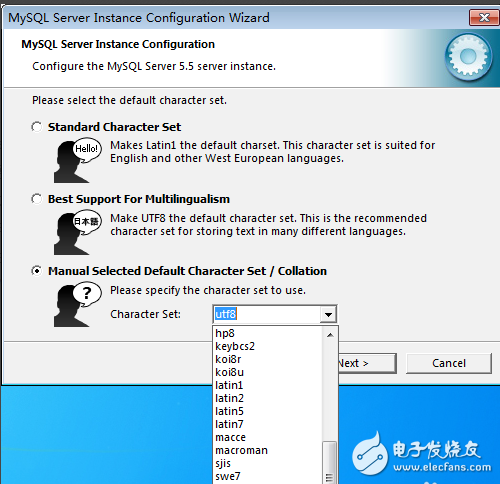
十五、设置mysql为windows服务,服务的名称可以叫MySQL,并选中下方的复选框,这样可以设置mysql开机自启动,第二条是设置dos命令窗口,如果你先用图形化软件连接操作数据库,那么这里就不用设置。next下一步
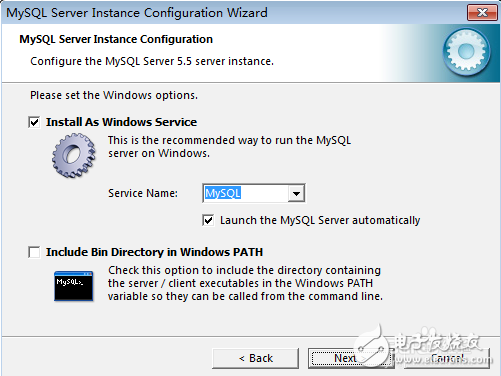
十六、设置密码,这是mysql root账户的密码,选中enable root access from remote machine,可以远程连接。第二条匿名账户一般不设置,next下一步
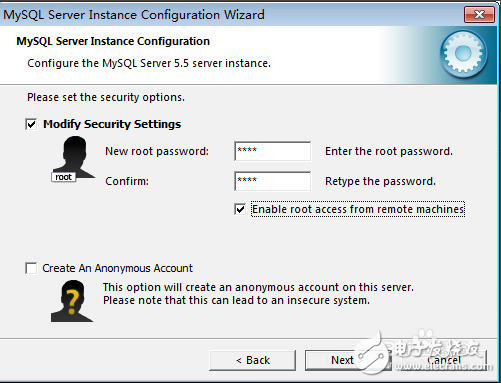
十七、执行配置,生成配置文件,检查服务并启动,如下图所示表示安装成功,且启动成功。
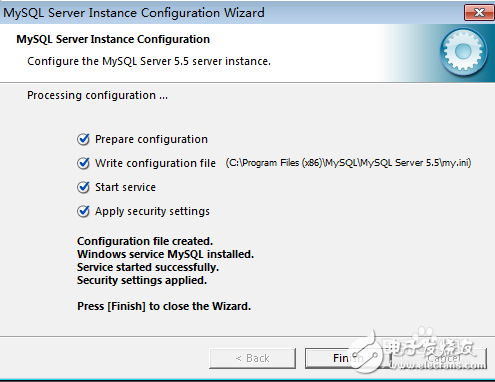
十八、使用navicat for mysql软件连接数据库,打开navicat,点击左上角连接,新建连接,输入连接名,随便定义,最好能识别出是哪一个,输入IP或域名,这里连接本地,所以是localhost,端口,密码,第16步设置的密码,点击左下角连接测试,弹出连接成功表示安装设置完毕。
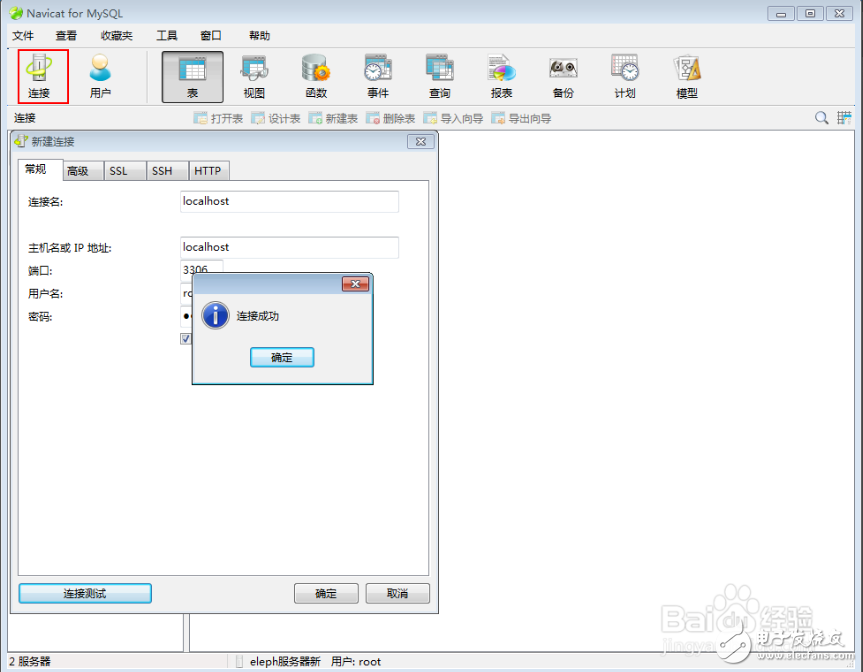
navicat连接名作用——如何使用navicat连接数据库
本文远程服务器使用ubuntu,数据库使用MySQL
一般我们在本地连接远程数据库可以使用Navicat进行连接因为Navicat自带SSH我们可以通过SSH进行连接此方法步骤简单
方法一:用Navicat自带的SSH进行连接
1.首先我们在Navicat中新建连接
在用户名中填写远程数据库的登录用户名,密码框中填写MySQL登录密码
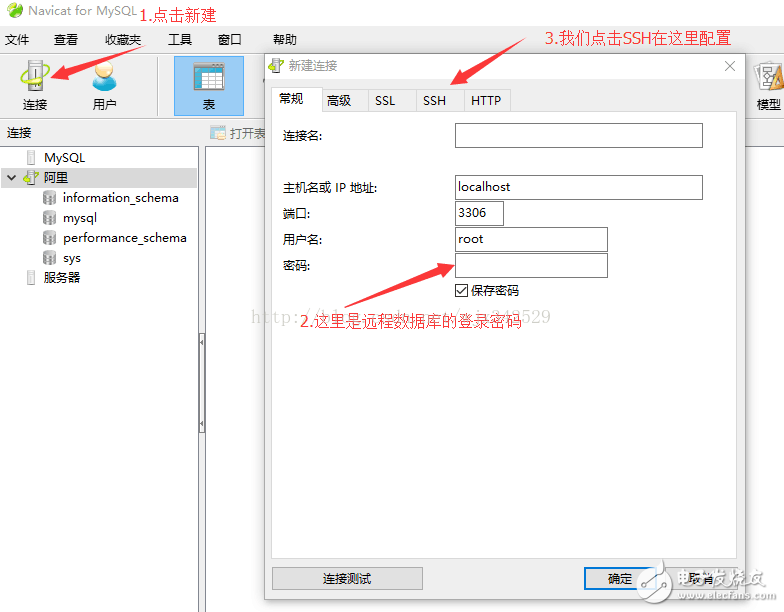
2.我们进入SSH连接配置
我们在主机名过IP地址一栏写上我们的远程服务器的IP用户名为我们远程服务器的登录账户,密码就是服务器登录账户密码
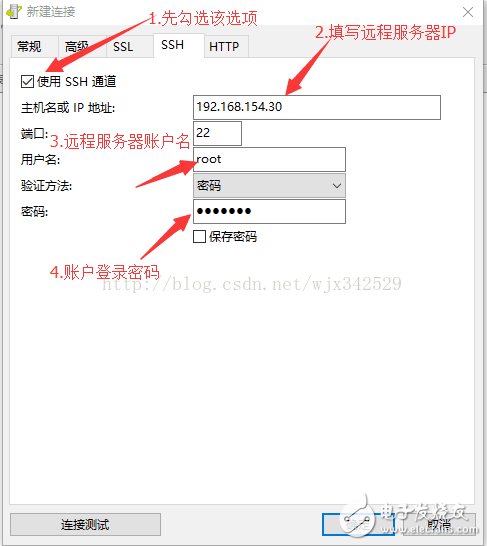
3.连接测试
点击 左下方的连接测试,当弹出连接成功时,表示已经连接成功
注:使用该方法进行连接可能需要服务器安装SSH服务
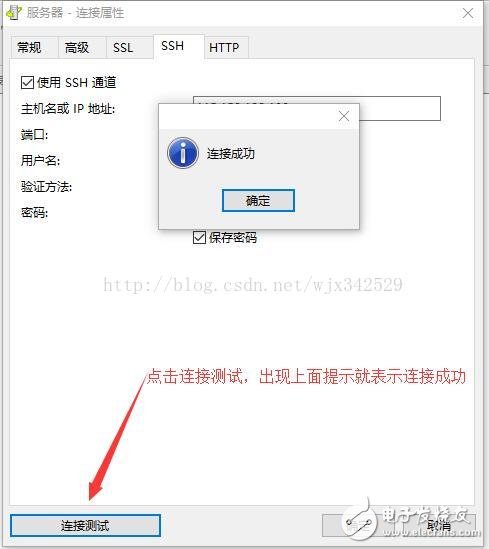
方法二:直接使用IP进行连接
同样我们新建连接,不过我们这次在主机名中不填写localhost,而是直接填写我们远程服务器的IP
用户名仍然是我们数据库的登录账号,密码是数据库登录密码
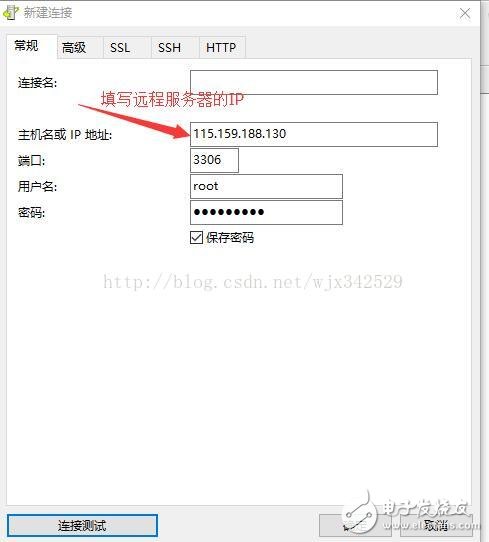
我们点击连接测试时会显示2003错误
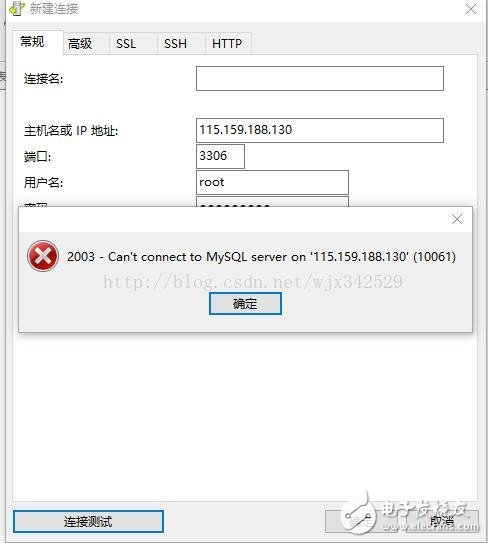
这是因为我们没有对数据库进行远程登录的授权,这时我们可以进入服务器后台,在MySQL命令行中输入以下命令
GRANT ALL PRIVILEGES ON *.* TO ‘myuser’@‘%’ IDENTIFIED BY ‘mypassword’ WITH GRANT OPTION; myuser 改为你的数据库用户名 一般为root mypassword 改为数据库登录密码
这时我们继续进行连接测试,但是可能会同样出现错误,这时我们要对MySQL的配置文件进行修改
步骤:(1)cd /etc/mysql (2)vim my.cnf(如果该文件中没有下面的内容则打开/etc/mysql/mysql.conf.d/my.cnf)
(3)将bind-address = 127.0.0.1修改为bind-address = 0.0.0.0
(4)保存退出
(5)/etc/init.d/mysql restart (一定要重启数据库,不然没用)
我们重新进行测试
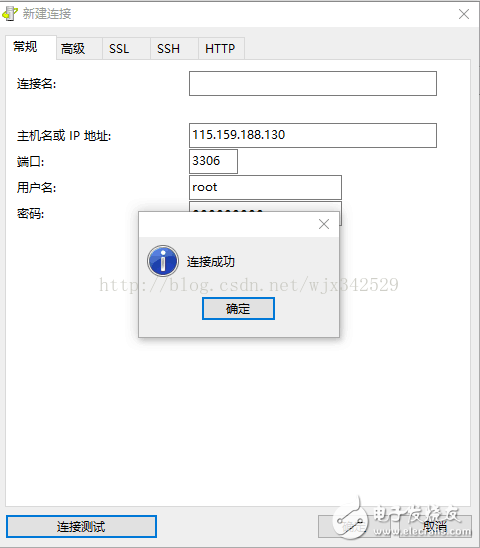
看到这里我们已经成功连接MySQL
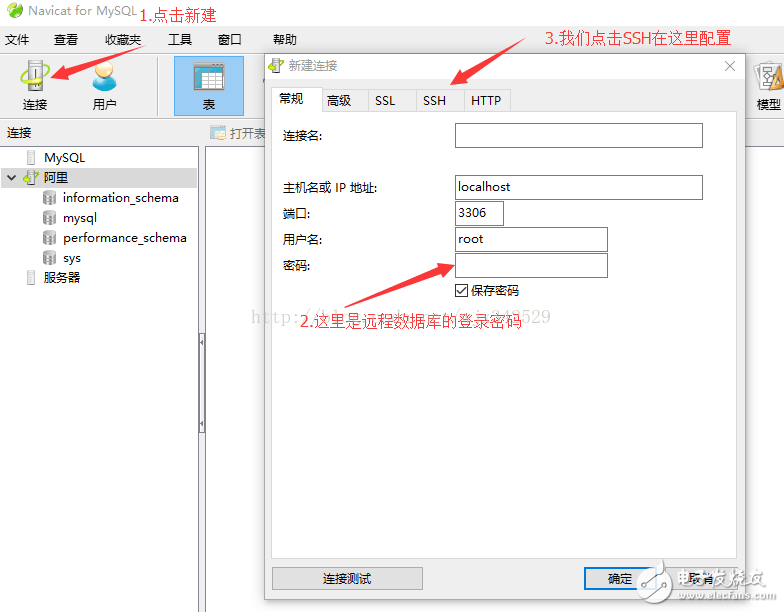
-
怎样把navicat连接到eclipse2023-12-06 3105
-
navicat怎么导出数据库文件2023-11-21 9524
-
请问DevEco Studio可以和Navicat 15 for MySQL相连接吗?2022-05-24 3343
-
资料下载:数据库网关-欧姆龙PLC与MySQL/SQLServer/PostgreSQL数据库实时双向通讯2021-07-02 2345
-
python连接数据库失败的解决办法2019-09-11 1227
-
Labview与Mysql一 Navicat 基本运用2018-10-21 7362
-
利用eclipse连接数据库2018-02-06 3928
-
navicat如何使用_navicat入门使用方法及功能介绍2017-12-26 33676
-
MFC用ADO连接数据库2017-01-14 683
-
labview连接数据库2015-12-13 3467
全部0条评论

快来发表一下你的评论吧 !

